文章詳情頁
win10系統開啟iis方法
瀏覽:100日期:2023-03-18 13:16:56
win10系統開啟iis方法我們一起來看看
1、我們只要按下鍵盤上的Windows + X 進入后我們點擊”控制面板“ 選項,打開進入;
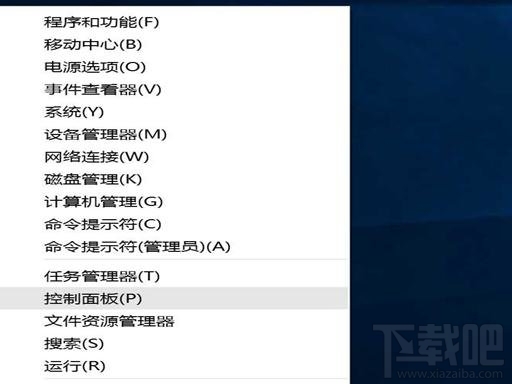
2、然后在打開控制面板下面我們點擊“程序”選項,然后我們打開進入細節如下圖所示;
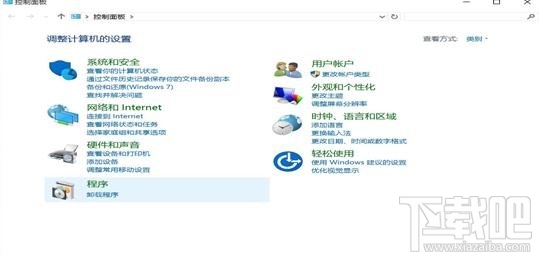
3、在進入到程序管理界面中我們點擊“啟用或關閉Windows功能”細節如下圖所示;
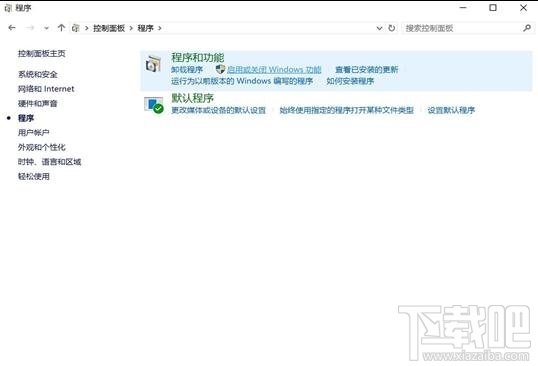
4、然后我們進入到啟用或關閉windows功能之后我們選中“Internet Infomation Services”并勾選,如下圖所示;
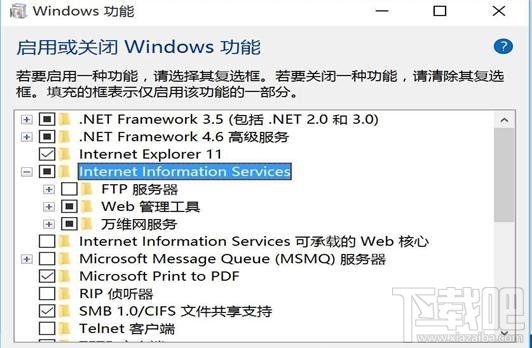
5、確定后的狀態圖:
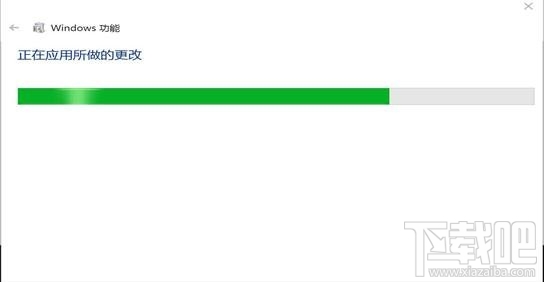
6、好了這樣完成就差不多了嘍。
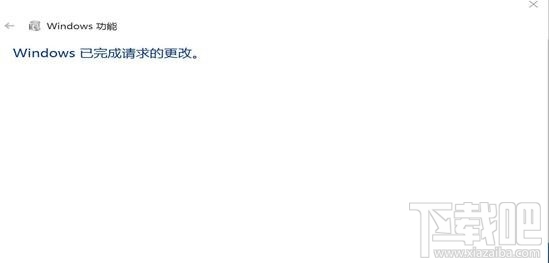
7、好了完成后我們只要在瀏覽器中輸入(localhost 或者 127.0.0.1)出現此下圖為IIS服務正常開啟,就可以訪問了。
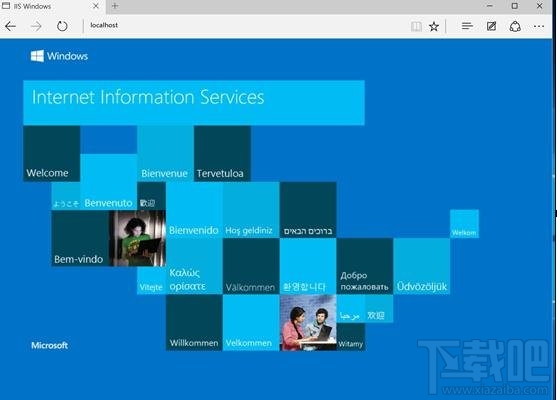
8、如果想打IIS控制臺,請按此目錄查找
好了現在我們在進入到“控制面吧--->系統和安全--->管理工具--->Internet Information Services(IIS)管理器,”就可以管理iis了同時也可以在此創建web站點:

相關文章:
1. Win10激活碼在哪里看的詳細介紹2. win8系統關閉開機自動掃描驅動器的方法教程3. Win10 20H2文件夾隱藏了怎么顯示?4. 如何一鍵關閉所有程序?Windows系統電腦快捷關閉所有程序教程5. 華碩飛行堡壘 ZX53V筆記本怎樣安裝win10系統 安裝win10系統操作方法分享6. Win10怎么卸載virtualbox?Win10升級提示立即卸載virtualbox怎么卸載?7. Win10系統IE瀏覽器首頁被鎖定成360導航怎那么解決?解決的方法介紹8. 榮耀MagicBook筆記本怎樣安裝win10系統 安裝win10系統方法介紹9. win10筆記本怎么樣利用解鎖功能保護電腦資料?10. Win7系統DNS錯誤怎么辦?
排行榜
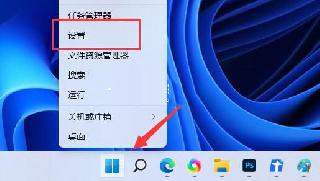
 網公網安備
網公網安備